| 14.「一時ファイルをゲット!」編
※バックナンバーの時間軸は上から下への流れになります。 |
| iPod mini 解禁 7月8日(木) 2004 |
| いよいよ、日本も含む全世界でiPod miniが解禁される。発売は7月24日からで、日本での価格は28,140円との事。欲しい!しかし、私はすでにオリジナルの方のiPodを持っている。しかも、iPod miniの4GBという容量では、iTunesに入っている私のライブラリを、全ては持ち歩く事ができない。どうしよう。
Apple Storeホームページ上では、もう注文を受け付けている。試しに、iPod miniのblueを”選択”。”続ける”を二回クリックして「ご注文内容を確認」画面で納期を見る。すると、出荷予定のところが「4週」となっている。これは恐らく、”納期4週間”のことではなく”7月の第4週”のことだと思うが、何故、こんな分かりづらい書き方をするのだろう。 iPod miniは米国でもまだ需要に対して供給量が十分ではなく、10月までは品薄状態が続く、とする見方もあるので、もしかしたら、また更に今の予定より納期が遅れるような事になった場合、「だから、”4週”って言ったでしょ?ええ、もちろん”4週間”って意味ですけどね」などと言って誤魔化す気ではなかろうか。むむぅ、Appleのやつめ!(←妄想驀進中!) まあ、よもやAppleもそんなせこいマネはしないだろうが(もちろん)、しかしながら、実際に今後数ヶ月間は、iPod miniが品薄になるのは避けられないという気はする。早くゲットしたい人は、今のうちに注文すべきか?! 後述:どうやら、「出荷予定」の”4週”というのは、やはり”納期4週間”の方の意味だったようだ。7/10(土)現在、Apple StoreでのiPod miniの「出荷予定」は4-6週となっている。 |
| ブラウザのHP設定は 7月11日(日) 2004 |
| 皆さんは、ブラウザの”ホームページ”を何に設定しているだろうか。パソコンメーカーのホームページなど、パソコンを購入したときのデフォルト設定のまま使用しているという人は、よもやメーカー関係者を除いて殆ど居ないと思うが、この”ホームページ”の設定には、その人の人間性というか人となりというか、そういった感じのものが表れていて、なかなか興味深い。
私の周りで一番多いのは、Yahoo!、Google、infoseek 等の”検索エンジン系”だ。これらの”検索エンジン系”にブラウザのホームページを設定している人には、良くも悪くも”普通”の、良識的な人が多いように思う。また、その検索エンジン系の中では、圧倒的にYahoo!に設定している人が多い。検索はもちろん、ニュースや様々なサービスへのリンクもあって便利、ということのようだ。 そして、Yahoo!に次いで多いのは、Google。これはシンプルで画面表示も早いのが受けている要因のようだ。また、Yahoo!と似て非なる”検索エンジン系”としては、Hotmailのメールボックスからサインアウトした後に必ず飛ばされる”MSN”もある。が、少なくとも私の周囲でこれをホームページに設定しているという人を見たことがないし、私もMSNをブラウザのホームページに設定しょうと思った事はない。私の場合、MSNは広告の多さがいささか煩く感じる事と、それに伴うページの重さがその理由だ。 検索エンジン系の次に多いのはニュース系サイト、そして、自分の趣味系サイトといった順序だろうか。以前同じ研究室に居た、いわゆるオタク系のS君(私ではない)は、何だか私には理解できない、アニメ系のサイトをブラウザのホームページに設定していた。だから何だと言われると困るが、そういう人もいるんだな、という率直な感想。 Macユーザーの場合、OS Xの標準ブラウザ、Safariにはデフォルトで、右上にgoogleの検索窓が付いている。(出ていない場合は、メニューバーの”表示”からgoogle検索にチェックを入れる)また、Winでも、IEのプラグインとしてMSNやgoogleの検索窓が付けられる。そのため、最近では敢えて、ブラウザのホームページを検索エンジン系サイトにする必要性は減ってきている。 この機会に、ブラウザのホームページ設定を少し考え直してみてはいかがだろうか。一日に何度となく立ち上げるものなだけに、ちょっとした工夫で生活がもっと楽しくなったり、より便利になったりするかもしれない。 えっ、私?私はBBCの”科学と自然”欄。マニアックですか?でも、結構面白いんですよ。例えばこんな記事とか。そこには、「人が誰かに魅力を感じるとき、それは無意識下でその相手の遺伝子を欲しているのだ」とか、「相手に魅力を感じる要素として、見た目と同じくらい臭いが重要な要因である」とか書かれている。面白くないですかね? 告知:私が大学院生だった頃から愛読している、”師匠”こと田中敦子さんのホームページ、『最愛のiMacえへへ日記』にリンクしていただきました♪ |
| 1億曲達成! 7月12日(月) 2004 |
| iTMSからの楽曲ダウンロード数がついに1億曲を超え、同時に例のイベントも終了した。私も参加したかった…。また、この手のイベントがあるならば、次回は是非、日本からも参加できるものであって欲しいものだ。
などと思いながらiTunesのページを眺めていたら、その右側に"Free Download"の文字を見つけた。iTMSでは、曲の宣伝等の意味合いから、週替わりで無料ダウンロードできる曲があるのだ。今週の無料ダウンロードシングルはMetricのCombat Baby。…私の知らない曲だ。しかし、とにかくiTMSを使ってみたかった私は考えた。”無料ダウンロードということは、クレジットカードの引き落とし住所が米国内かどうか、なんて関係ない筈。ならば、もしかしたら日本からのダウンロードもスルーかも?!”よし、試してみよう。(この文章の意味が分からない人は、こちら) Metricのバナーをクリックすると、自動的にiTunesが立ち上がり、ミュージックストア内の"Combat Baby"が表示された。お、いけるかも?価格のところが"Free"となっている。ダウンロードボタンをクリックすると、iTMSへのサインインを促される。そこで、私の.Macアカウントとパスワードを入れ、購入ボタンをクリック。待つこと数秒…。あ、ダメだ。「このApple IDは、まだiTMSでは使用できません」と表示されてしまった。 その後、AOLの無料アカウントでも試してみたが、ここでもクレジットカードの詳細を訊かれてしまった。つまり、日本国内に引き落とし銀行を持つクレジットカードしか持っていない場合は、たとえそれが無料ダウンロードの曲であったとしても利用できないのだ。まあ、現在日本からiTMSを利用できない理由が、日本の著作権法にあるということを考えると当然の結果と言えるのだが。 日本でも、早く、合法的にiTMSの利用ができるようにならないかな、と考えつつ、1億曲目キリ番ゲットの賞品である、17"PowerBook、40GB iPod、そして1万曲無料ダウンロード権の事を思うのだった。 |
| Now Shipping! 7月14日(水) 2004 |
| PowerMac G5 Dual 2.5GHz の出荷が始まった。当初、7月下旬からの出荷予定だったが、例によって少し早まったようだ。搭載されるOS Xのバージョンは、現行の最新版である、v.10.3.4。あれ?そうすると、水冷PowerMac G5を動かすには、まだリリースされていないOS X v.10.3.5のbuildを必要とする、という話はどうなったのだろうか。v.10.3.5は、先週すでに、開発者達には配布されているけれど。まあ、10.3.4で動いているというのなら、それで問題は無いのだろう。
Mac Rumorsに、内部写真とラジエータの写真が載っていた。さすがにラジエータはゴツい。この中に水冷ユニットがゴッソリ入っているということか。ベンチマークを見てみると、なかなかビックリの高性能だ。今は、私のDual2GHzでも充分過ぎる程速いが、数年後、CPUをアップグレードしたくなったときにはユニットごと交換か、…出費がかさみそうだ。まあ、先日、Cube用にG4/1.5GHzカードが発売されたくらいだから、その頃にはサード・パーティーが良いパーツを提供してくれていることだろうけれど。 さて、お次はiMacの番だ。おそらく、8月31日からパリで行われるApple expoで発表される筈。そちらの方もまた、楽しみだったりする。 |
| イベント、参加表明 7月16日(金) 2004 |
| 来週の土曜日、7月24日に、Apple Store, GinzaにてiPod miniの発売記念イベントがある。朝10時の開店と同時に開始、先着千名様にオリジナルTシャツプレゼント。…オリジナル、Tシャツ。これは是非、参加しなくては。
昨年11月30日のApple Store Ginzaオープン初日、先着2500名に配られた、オリジナルTシャツ。私はあれを貰いはぐっている。まあ、貰いはぐった、というか、実際のところは、その日寝坊して、朝10時半に銀座へ着いたときにはもう物凄い行列。途端に並ぶ気も失せて、スターバックスでコーヒーを飲んでいたのだったが…。(そのときの様子は、こちら) 今回は、Tシャツの枚数こそ少なめだが、Apple Store Ginza開店と比べたら、イベントの規模が違う筈だ。今回は、わざわざアメリカから来て二日も前から並んでいる、なんて人は居ない筈。むぅぅ、オリジナルTシャツゲットの予感…。 と、いうことで、24日は銀座に出没します。 |
| 一時ファイルをゲット(前編) 7月17日(土) 2004 |
| 7月7日の記事で、iTunes&iPodのプロモーションビデオをご紹介したところ、「あれ、いいですね」といったようなメールを何通か頂いた。
その中に「あのビデオのデータを自分のMacに保存したい」という方が居た。なんでも、ネット環境が今一つで、ビデオのダウンロードに時間が掛かるのだそうだ。画面を立ち上げたときに、QuckTimeプラグインの下へ出るバーが右まで達すると途中で停止することなく再生できるようになるが、一旦ブラウザを閉じてしまうと、また最初からやり直しになるのが嫌とのこと。 「”リンク先のファイルを別名で保存”(control+クリック)でもうまく行かず、どうにかならないですかね」との事だった。うーん、結論から言うなら、その方法では上手く行かない。視聴者のパソコンに、データを保存して観せる事を意図している場合はともかく、ストリーミングを意図したコンテンツの場合、そのやり方でダウンロードされるのはインデックスファイルだけだ。 では、できないのか?と問われると…。できるんです。特に、今回のムービーのように、一時フォルダへDLする事ができるタイプの場合は、特別なツールを使わなくても。でも、ここでそれを言っても良いのかな。著作権とかの問題は…?まあ、個人で楽しむ分には問題ないという事で。 一時ファイルは、文字通り一時的な利用を考慮したファイルで、通常、使命を終えたら自動的に削除される。ならば、削除される前にそのファイルをコピーしてしまえば良いという事。だから、まず一時ファイルの場所を探す。普通、一時ファイルはTEMPとかTMPとか名付けられたファイルの中に入っている。 で、探しました、私。その場所は、/tmp/501/TemporaryItems。ここで、/(スラッシュ)はルートディレクトリ(Macintosh HD)の事だ。つまり、/tmpというのは、Macintosh HDの直下にあるtmpという名前のフォルダ(ディレクトリ)、という意味。「Macintosh HDの中にtmpなんてフォルダは無いよ」という声が聞こえてきそうだ。そう、OS X上からは見えないので、ターミナルを使う。(ターミナルの基本操作については、こちら) 少し長くなったので、続きはまた明日。 |
| 一時ファイルをゲット(後編) 7月18日(日) 2004 |
| 昨日の続きである。先ず、ターミナルにcd /と打ち込んでリターン。これで、一番上の階層であるルートディレクトリにジャンプした。そこで、lsリターンと打ってみよう。どうだろうか、OS XのFinderから覗いた場合とは違って、今度はtmpディレクトリ(フォルダ)が表示されている筈だ。では、そこから一気に、一時ファイルが格納されるディレクトリ(TemporaryItems)へ飛ぶことにしよう。
そのために、cd 501/TemporaryItemsリターンと打ち込む。もちろんフルパスで、cd /tmp/501/TemporaryItemsと打っても構わない。 次に、TemporaryItemsの中身を表示させてみる。ls リターン。恐らく何も表示されないと思う。それで良い。次にブラウザで、件のプロモーションビデオを再生する。ブラウザ上のビデオ画面下のゲージが一番右側まで行ったら、もう一度、ターミナルにlsと打ち込んでリターン。 すると、どうだろう。今度はQTPluginTemp99771といった感じの名前が付いたファイルが見える筈。これがビデオデータ本体だ。(因みに、QTPluginTempの後に続く数字はDL毎に、毎回異なる)次に、ターミナルを使って、これをコピーする。コピー先はどこでも構わないが、ここでは取り敢えずルートディレクトリにする。 そのために、cp QTPluginTemp99771 /と打って、リターン。(cpの後ろと、/の直前にそれぞれ半角スペースを忘れずに。また、諄いようだが、QTPluginの後ろに付く数字は毎回異なるので、lsによって表示されたファイル名を正確に打ち込む)さて、これでMacintosh HD内にビデオデータがコピーされた。ここから先の操作はFinder上で行って構わない。 Macintosh HD内にある、QTPluginTempファイルをダブルクリックしてみよう。QuickTimeが立ち上がり、すぐに再生が始まる筈だ。さて、せっかくデータを手に入れたのだから、ちょっと遊んでみる。このQTPluginTempはiMovieで編集可能だ。(証拠写真)また、iMovieからiDVDに送り、iDVDのプロジェクトを作成することもできる。(証拠写真2) よし、それならせっかくだから、DVDに焼いてみるか、ということで、やってみた。元々3分程度のビデオをiMoveiの中でコピーして二つにし、それを切ったり貼ったりしただけなので精々5分程度のムービーだ。そのためだけにDVD-Rを一枚使うのは少し勿体ない気もしたが、まあ、面白ければ良いということで。 ところが、である。Mac上では、今回作ったiDVDのプロジェクトから、普通のDVDをMacで再生したときのように、全く問題なく操作できるのだが、DVDに焼こうとすると、どうしても多重化処理のプロセスから先に進まないのだ。エラーが出るわけでもなく、ただ延々と多重化処理画面のままの状態が続く。(証拠写真3) せめてもの救いは、メディアへの書き込みが始まる前段階でプロセスの進行が止まるので、新品のDVD-Rを無駄にせずに済んだことか。この辺は、書き込みソフトを変えればうまく行くかもしれない。 という訳で、ストリーミングムービーの一時ファイルをMacに保存し、自由に観られるようになったのだった。結構楽しい。 |
 |
|
||||||||||||
|
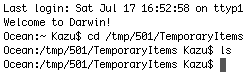 |
||||||||||||
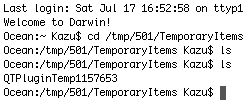 |
|
||||||||||||
|
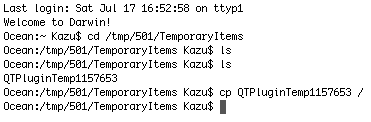 |
| あれれ?Photoshop 7月21日(水) 2004 |
| 昨日、突然 、Photoshop 7.0に不具合が生じた。通常の操作は殆どできるのだけれど、”Web用に保存”の保存形式で、gifを選択したときに色の数が二色だけしか表示されなくなってしまったのだ。”カラー”のプルダウンメニューで256色等を選択することはできるのだが、カラーテーブルには二色しか反映されない。
原因は不明。最近フリーウェアをいくつか入れたが、そのどれかが干渉しているのだろうか。始めはPhotoshopの設定も疑ったが、設定によって機能に制限が掛かっているというような事も無いようだ。 私は、このトップページ右側にある”メニューバー”下方、バックナンバー用ロゴを作ろうとしていたのだった。 このロゴ、濃緑色と白の二色で書かれているように見えるが、拡大して見ると、文字の曲線部などはかなり段階の細かいグラデーションになっている。そうしないと自然な感じのロゴにはならない。Web制作者にとって、Photoshopの不具合は致命的だ。”Photoshopがこのロゴを二色と認識してしまう何かがあるのだろうか”とも考え、ロゴのサイズを変えてみたりして試してみる。 そうこうするうちに突然、カラーテーブルの表示色が増えた。が、”おっ、やった!”と思う間もなく、Photoshop 7.0は異常終了した。安定しているPantherの事だ、OSが原因ということはまず無い筈。また念のため、一旦G5の電源を落とし、マザーボート上にあるPMUリセットボタンを押してから再び起動。しかし、状況は変わらなかった。 Photoshopの設定ファイルだけ削除して様子を見ても良かったが、どこに不具合があるのか特定できないので、面倒を避け、Photoshop 7.0をインストールしなおすことにした。クリーンインストールのためには、Photoshopを一旦完全に削除した方が良い。Photoshop 7.0にはアンインストーラーが無いので、手動で削除することになる。 私の他にも、このような不具合が出る人がいないとも限らないので、ここにPhotoshopのアンインストール方法を述べておく。まず、アプリケーションフォルダから、Adobe Photoshop 7フォルダを削除する。次に、ホームディレクトリ(ユーザー名の付いたフォルダ)のライブラリを開き、Preferencesフォルダに在る”Adobe Photoshop 7.0設定”と、”Adobe Photoshop Paths”、そして”Adobe ImageReady 7.0 設定”を捨てる。 因みに、設定フォルダは、そのアプリケーションを立ち上げたときに始めて生成されるので、例えば、今までにImageReadyを立ち上げたことがなければ、”Adobe ImageReady 7.0 設定”も存在しない。 さて、これでアンインストールは完了。そして、CD-ROMからPhotoshop 7.0をインストールしなおしたところ、不具合は再現されなかった。インストールしたらバージョンをチェック。バージョンが7.0だった場合はアップデータを当てる。細かな不具合がこれで解消される。私のPhotoshopは最初からバージョン7.0.1なのでそのままでO.K.。ただし、G5用プラグインのインストールは忘れずに。 こうして、Photoshopの不具合は解消し、ようやく私は、バックナンバー用ロゴ”Favicon始めました”を作ったのだった。 追記:さて、New iPodどうです?薄くなったのは良いですね。あのタイプのホイールは、操作性がとても優れているとの事。だが、iPod miniにとってはバランスの良いホイールデザインも、横幅のあるiPodだとなんだか今一のようにも思える。個人的にはバッテリー寿命が延びたのが◎。 |